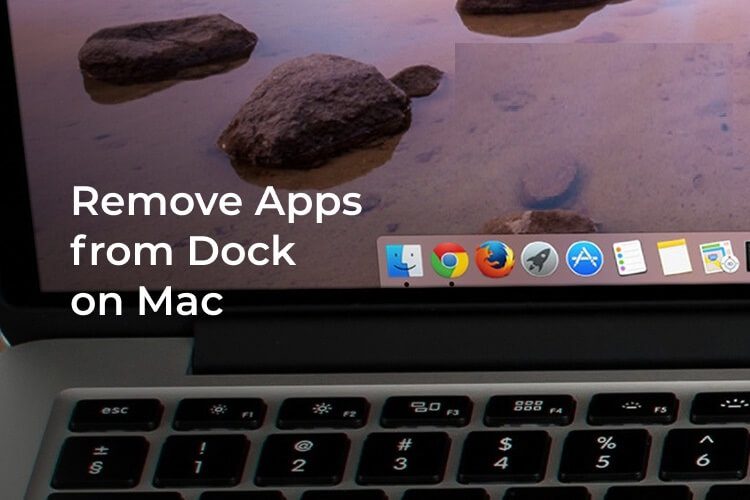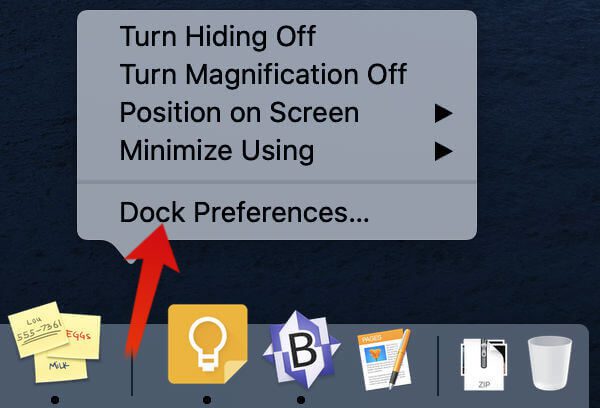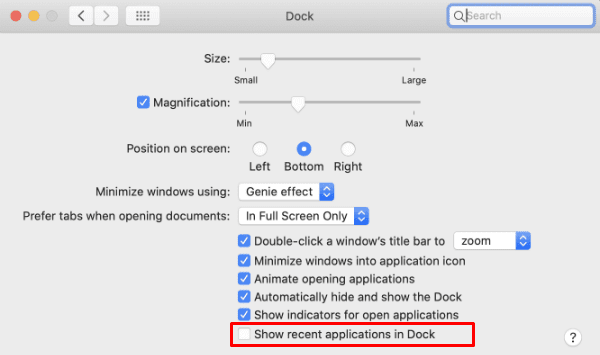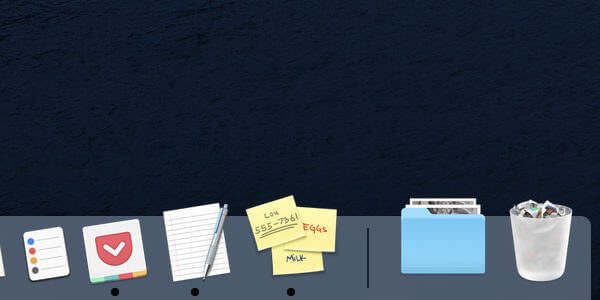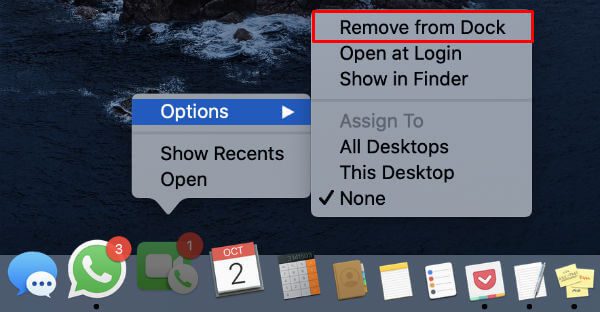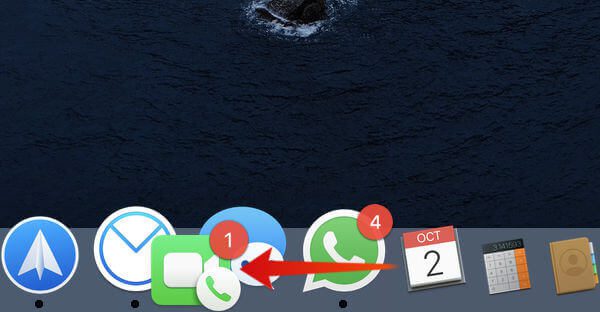Comment supprimer des applications Mac du Dock après la sortie
Lorsque j'ouvre de nombreuses applications sur mon Mac, je remarque que mon Dock s'agrandit avec les applications. Eh bien, il existe quelques options de Dock Manager pour afficher les applications. Vous pouvez afficher les applications en cours d'exécution maintenant et demander à disparaître dès que vous quittez l'application. Quoi qu'il en soit, si vous pensez que c'est vraiment ennuyeux, voici quelques options pour garder votre station d'accueil propre et sans encombrement.
Cochez ici pour gérer les applications sur la barre d'ancrage ou quitter les applications une fois que vous fermez toutes les applications sur Mac.
Supprimer des applications du Dock après avoir quitté
Il s'agit de nettoyer votre Dock, une fois que vous quittez l'application. Ce que je vois, c'est que la partie ennuyeuse est que si vous gardez vos applications Mac sur le Dock, même après avoir quitté les applications, la plate-forme d'ancrage Mac finit par se remplir de nombreuses applications. Ici, vous pouvez activer la suppression automatique des applications du Dock en quittant simplement l'application.
- Clic droit Dock de Mac
- Vous pouvez également accéder à Préférences système> Dock et barre de menus
- Sélectionner Préférences du Dock.
- Décochez Afficher les applications Moderne dans le Dock.
Gardez cette option activée si vous souhaitez revenir aux applications récemment ouvertes. Cependant, ce serait avec beaucoup d'icônes d'applications, si vous utilisez plusieurs applications dans votre travail quotidien.
Vous obtiendrez un Dock propre et sans encombrement si vous désactivez cette option. Le Mac nettoiera automatiquement L'application du dock lorsque vous quitterez L'application sur le Mac.
Supprimer des applications du Dock Mac
Il s'agit de supprimer toutes les applications du Dock. La solution rapide dans ce cas consiste simplement à tirer l'application L'application et à la déplacer du dock.
- Faire monter Index Mac Pour obtenir un dock (si le dock est masqué automatiquement)
- Clic droit Cliquez avec le bouton gauche de la souris et maintenez l'icône de l'application pour sélectionner l'icône de l'application.
- Glisser L'application du Dock , En gardant le clic gauche.
Cela supprimera toute application du dock. Ceci permet de vous assurer que votre station d'accueil est propre et facile à utiliser en supprimant les applications inutiles de la station d'accueil.
Il existe une solution de contournement pour supprimer les icônes de L'application du dock. Assurez-vous que L'application n'est pas en cours d'exécution pendant cette opération.
- Clic droit Application Dock
- Cliquez Les options
- Sélectionnez maintenant Retirer du Dock
c'est ça. L'application sera retirée immédiatement du dock. Toutes ces options sont les mêmes et une solution de glisser-déposer sera rapide à utiliser.
Faites glisser et déplacez des applications sur le Dock Mac
Avant de fermer cela, voyons comment réorganiser l'application Dock sur Mac. Il est facile de regrouper ou de conserver des applications similaires pour faciliter la navigation.
- Sélectionnez un Une application du Dock
- Clic gauche etDécouvrez l'appli
- Faites glisser L'application vers Endroit désiré Sur le dock en maintenant le bouton gauche.
- Modifier L'application Quand Soyez dans la position souhaitée.
- L'application passera à Le nouvel endroit est sur le trottoir. Ceci est utile lorsque vous souhaitez organiser des applications sur le dock.
Ceci est un guide rapide et facile pour garder les applications Mac Dock organisées. Vous pouvez simplement faire glisser les applications pour les supprimer du dock. De même, vous pouvez le récupérer et le placer dans un nouvel emplacement pour organiser les applications du dock sur Mac.